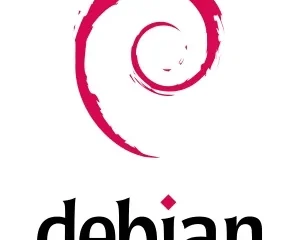การให้คะแนนโดยบรรณาธิการ: การให้คะแนนของผู้ใช้: [ทั้งหมด: 0 ค่าเฉลี่ย: 0].ilfs_responsive_below_title_1 { width: 300px; } @media (ความกว้างต่ำสุด: 500px) {.ilfs_responsive_below_title_1 { width: 300px; } } @media (ความกว้างต่ำสุด: 800px) {.ilfs_responsive_below_title_1 { width: 336px; } }
บทช่วยสอนนี้อธิบาย วิธีคัดลอกการวางระหว่าง Sigma และ uxPin ในการทำเช่นนี้ ฉันจะพูดถึงปลั๊กอิน Figma ฟรีที่คุณสามารถใช้เพื่อคัดลอกและวางการออกแบบ UI ของคุณได้ทันที ปลั๊กอินถูกรวมเข้ากับ Figma และสามารถเปิดใช้งานในการออกแบบใดๆ ที่คุณกำลังทำงานเพื่อทำให้สามารถคัดลอกได้ หลังจากนั้น คุณสามารถไปที่อาร์ตบอร์ด uxPin และวางการออกแบบได้ในคลิกเดียว ด้วยวิธีนี้ คุณสามารถย้ายการออกแบบ UI/UX จาก Figma ไปยัง uxPin ได้อย่างง่ายดาย
หากคุณเป็นนักออกแบบส่วนหน้า คุณอาจประสบปัญหาในการย้ายการออกแบบจากแพลตฟอร์มหนึ่งไปยังอีกแพลตฟอร์มหนึ่ง โดยเฉพาะอย่างยิ่งหากคุณใช้ State of เครื่องมือออกแบบงานศิลปะ เช่น Figma และ uxPin โดยค่าเริ่มต้น คุณไม่สามารถคัดลอกวางการออกแบบของคุณระหว่างตัวแก้ไขของบริการดังกล่าวได้ แต่ด้วยความช่วยเหลือของปลั๊กอินสัญลักษณ์ คุณสามารถทำได้ในสองคลิก และฉันจะแนะนำคุณตลอดบทแนะนำทีละขั้นตอนเพื่อแสดงวิธีการทำ
เครื่องมือฟรีเพื่อคัดลอกการออกแบบ UI วางระหว่าง Figma และ UXPin
ก่อนที่คุณจะเริ่มต้น ตรวจสอบให้แน่ใจว่าคุณมีบัญชีใน Figma และ uxPin หลังจากนั้น คุณเพียงแค่ติดตั้งปลั๊กอินนี้จากที่นี่ ปลั๊กอินนี้สร้างขึ้นสำหรับ Figma ดังนั้นคุณต้องติดตั้งที่นั่น และนี่คือเหตุผลหลัก คุณจะสามารถคัดลอกการออกแบบจาก Figma ไปยัง uxPin ได้เท่านั้น และไม่สามารถทำอย่างอื่นได้
ตอนนี้ คุณเพียงแค่เลือกการออกแบบในอาร์ตบอร์ด Figma ที่คุณต้องการ คัดลอกวาง. หลังจากนั้น คุณเรียกใช้ปลั๊กอิน จะใช้เวลาสองสามวินาที จากนั้นจะคัดลอกการออกแบบไปยังคลิปบอร์ด มันจะแสดงการแจ้งเตือนป๊อปอัปเพื่อระบุว่าได้คัดลอกการออกแบบแล้ว
ตอนนี้ คุณย้ายไปที่โปรแกรมแก้ไข uxPin เปิดโครงการของคุณแล้ววางการออกแบบอย่างง่าย เพียงใช้ทางลัด CTRL +V แบบเดิมเพื่อวางการออกแบบ เท่านี้ก็เสร็จเรียบร้อย ง่ายๆ แค่นี้
ด้วยวิธีนี้ คุณสามารถคัดลอกและวางการออกแบบ UI ระหว่าง Figma และ uxPin ได้อย่างง่ายดาย ปลั๊กอินนี้สำหรับ Figma จะช่วยคุณได้มาก ตอนนี้ คุณจะไม่ต้องส่งออกการออกแบบก่อนจาก Figma เพื่อนำเข้าใน uxPin ซึ่งใช้เวลานานและด้วยความช่วยเหลือของปลั๊กอินนี้ คุณสามารถใช้การดำเนินการคัดลอกและวางง่ายๆ เพื่อทำสิ่งเดียวกันได้
ความคิดสุดท้าย:
หากคุณกำลังมองหา วิธีง่ายๆ ในการย้ายการออกแบบ UI จาก Figma ไปยัง uxPin คุณมาถูกที่แล้ว เพียงใช้ปลั๊กอินที่ฉันกล่าวถึงที่นี่เพื่อดำเนินการภายในไม่กี่วินาที ไม่ว่าการออกแบบจะซับซ้อนเพียงใด คุณสามารถคัดลอกและวางได้อย่างง่ายดาย และฉันหวังว่าเขาจะได้รับการอัปเดตในภายหลัง เราจะเห็นตัวเลือกในการคัดลอกจาก uxPin ไปยัง Figma ด้วยเช่นกัน